Cum să configurați serverul SMTP și e-mailul expeditorului pe site-ul dvs. WordPress?
Publicat: 2018-04-10
Ultima actualizare - 9 octombrie 2020
Din când în când, cu toții ne confruntăm cu probleme la trimiterea de e-mailuri. Este întreruptă conexiunea la internet? probabil nu. E-mailurile tale ar putea ajunge în dosarul de spam în loc de inbox. Există o serie de lucruri care ar putea fi problema.
Unul dintre motive ar putea fi configurarea incorectă a SMTP . SMTP (sau Simple Mail Transfer Protocol) este un standard de internet pentru transmiterea de e-mailuri, în special pentru trimiterea de e-mailuri. Acesta este unul dintre cele mai comune motive pentru a nu trimite erori de e-mail. Configurați corect serverul dvs. de găzduire WordPress pentru a utiliza funcția wp_mail, această eroare poate fi rezolvată.
Când vine vorba de WordPress , PHP folosește wp_mail funcția de a trimite e-mailuri. Este posibil ca această funcție să nu funcționeze dacă utilizați un serviciu de găzduire terță parte. Prin urmare, în acest caz, puteți solicita furnizorului dvs. de servicii de găzduire să configureze SMTP pentru site-ul dvs.
În acest articol, voi discuta trei metode de bază pentru a configura SMTP pe site-ul dvs. WordPress.
- Folosind Web Host Host cPanel
- Utilizarea serviciilor de e-mail de la terți
- Configurarea Postfix ca server SMTP numai pentru trimitere
1. Folosind Web Host cPanel
Când utilizați un serviciu de găzduire terță parte, vi se oferă servicii de e-mail pentru a crea adrese de e-mail cu nume de domenii personalizate.
- Conectați-vă la gazda dvs. web cPanel și treceți la Setările de e-mail.
- Faceți clic pe Setările conturilor de e-mail , așa cum se arată în exemplul de captură de ecran de mai jos.
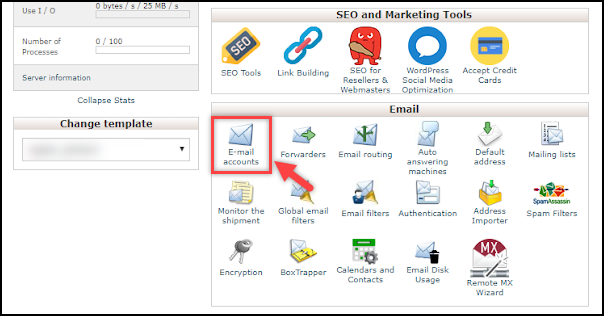
- În setările Adăugați contul de e -mail, completați detaliile necesare, cum ar fi numele (de exemplu, numele dvs. pentru a crea e-mailuri personalizate, cum ar fi clark@domeniul dvs.), selectați numele de domeniu necesar din meniul derulant (dacă aveți mai multe), parola , și alte detalii. În cele din urmă, faceți clic pe Creare cont pentru a vă crea adresa de e-mail personalizată.
O captură de ecran exemplu a setărilor este prezentată mai jos.
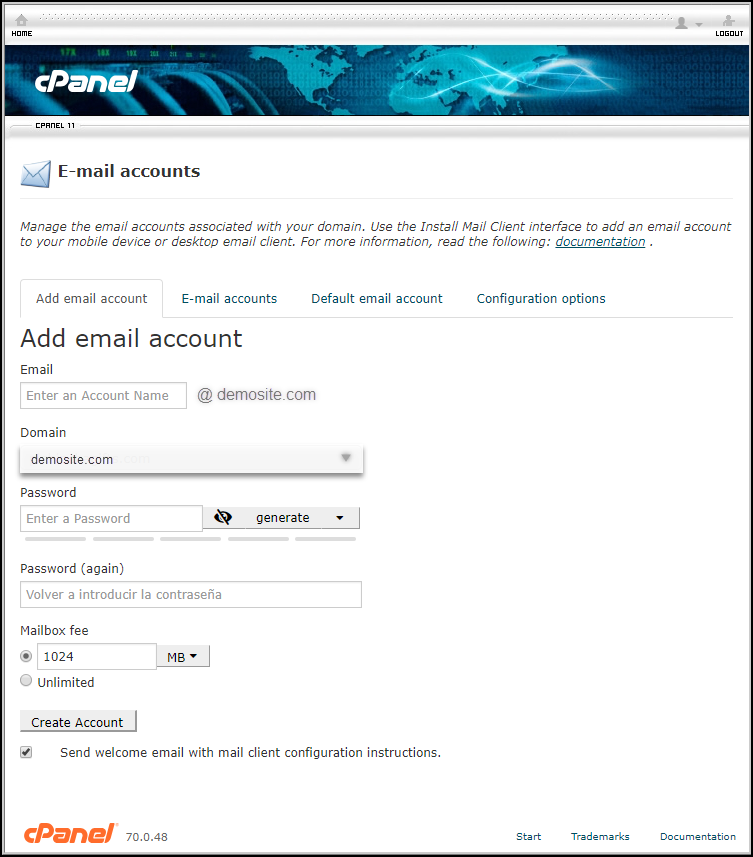
- Apoi, trebuie să instalați pluginul WP Mail SMTP pe site-ul dvs. WordPress. Practic, acest plugin reconfigurează funcția wp_mail pentru a trimite e-mailuri folosind furnizorul SMTP corespunzător.
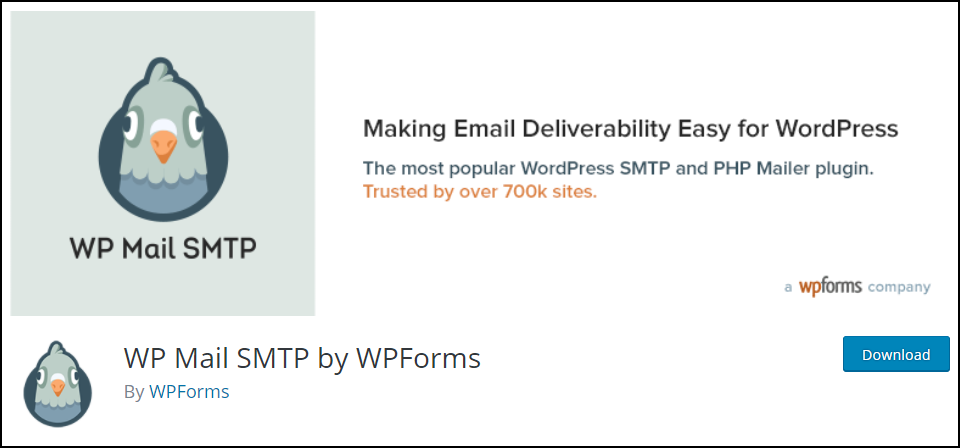
Descărcați pluginul aici .
După ce ați instalat și activat pluginul, accesați setările pluginului.
Configurați următoarele setări în plugin:
1. Introduceți adresa de e-mail nou creată de la pasul anterior.
2. Introduceți „De la Nume”. Acest nume este afișat în adresa de la e-mail.
3. Selectați expeditorul dorit. Pentru această metodă, trebuie să alegeți Altă opțiune SMTP și să verificați setările Calei de întoarcere , așa cum se arată în captura de ecran de mai jos.
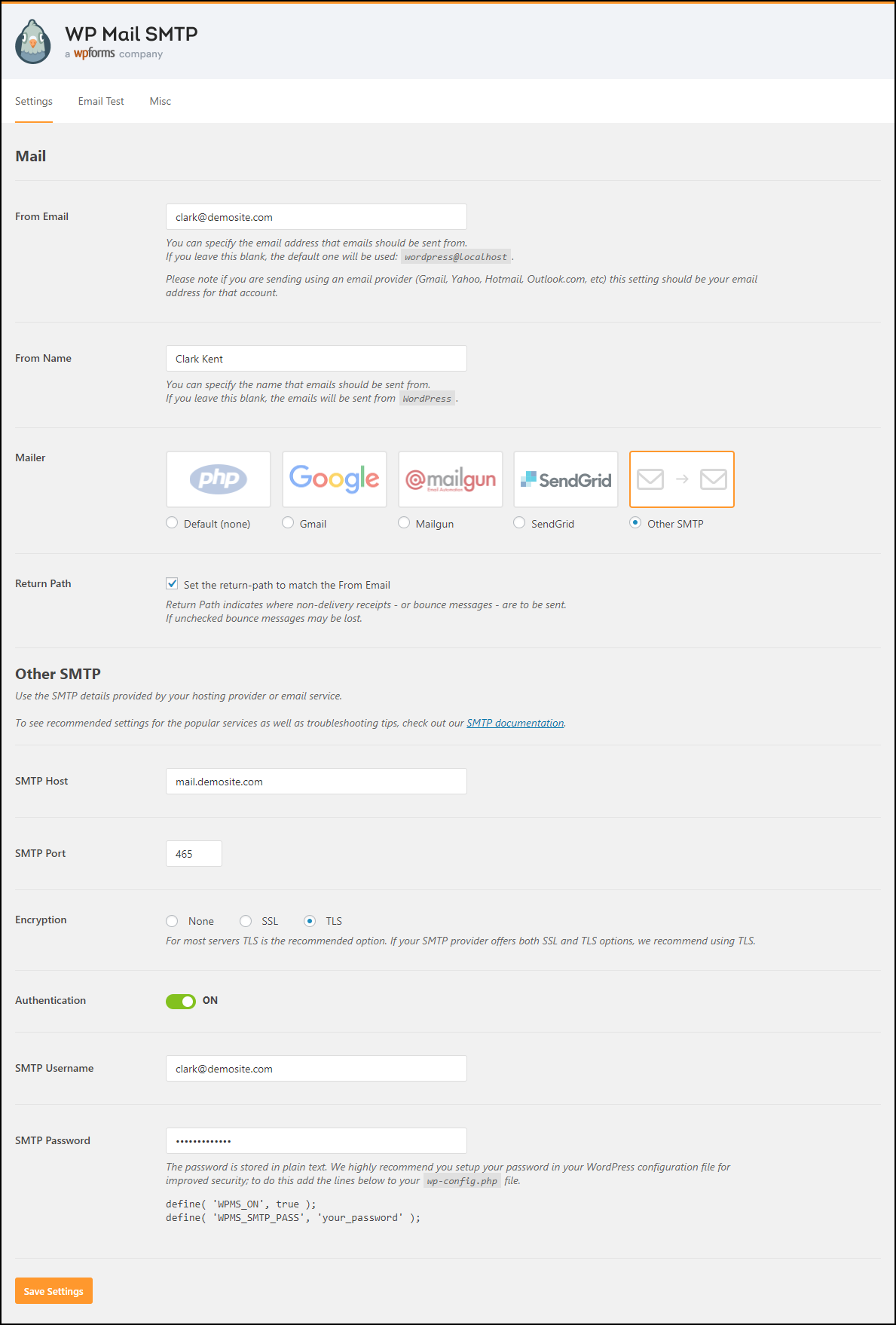
4. După cum se arată în captura de ecran de mai sus, odată ce este aleasă opțiunea Other SMTP , apar setări suplimentare unde trebuie să introduceți numărul dvs. de gazdă SMTP și portul SMTP. Puteți obține aceste informații de la furnizorul dvs. de servicii de găzduire. Apoi, selectați opțiunea de criptare ca TLS și activați setările de autentificare. Introduceți numele de utilizator și parola SMTP respective pentru procesul de autentificare. Odată ce toate setările sunt configurate, salvați setările.
Acestea sunt setări recomandate explicate în articolul de configurare a pluginului.
Pentru alte setări Mailers, consultați următoarele link-uri:
(a) Trimiteți e-mailuri WordPress utilizând Gmail SMTP cu WP Mail SMTP.
(b) Trimiteți e-mailuri WordPress cu Mailgun utilizând WP Mail SMTP.

(c) Configurați notificări prin e-mail WordPress cu SendGrid cu WP Mail SMTP.
- Puteți testa trimiterea de e-mailuri în fila Test e-mail.
O captură de ecran exemplu a setărilor este prezentată mai jos.
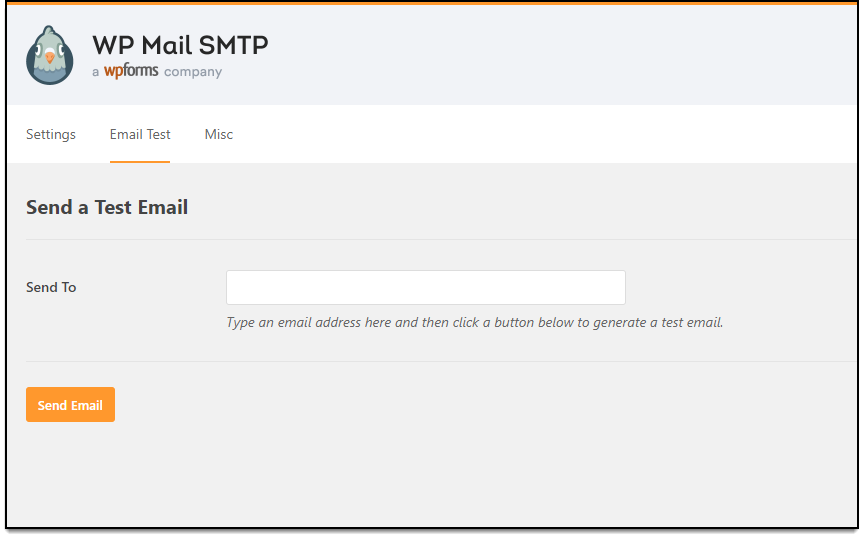
Introduceți o adresă de e-mail validă și faceți clic pe Trimitere e-mail pentru a trimite e-mailul de test.
2. Utilizarea serviciilor de e-mail de la terți
Dacă doriți să renunțați la responsabilitatea întreținerii serverului, puteți opta pentru un serviciu de e-mail terță parte. Aceste servicii de e-mail oferă servicii de găzduire pentru site-ul dvs. web și, de asemenea, gestionează toate configurațiile legate de transmiterea dvs. de e-mail.
Iată cele mai populare trei servicii de e-mail terță parte:
1) G Suite (Google Apps for Work)
G Suite este una dintre cele mai utile oferte de la Google. Este o soluție bazată pe SaaS care cuprinde Gmail, Calendar, Google+, Hangouts, Drive, Docs, Sheets, Forms, Slides și așa mai departe, în funcție de planul ales. Deși aceste funcții sunt disponibile gratuit, G Suite oferă servicii precum crearea unui nume de domeniu personalizat, spațiu de stocare nelimitat și instrumente administrative avansate.
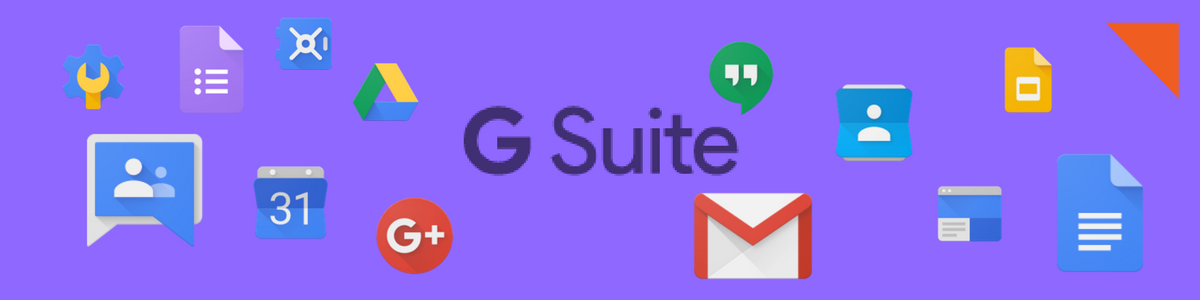
Ceea ce face ca G Suite să fie mai avantajos decât altele este că accesibilitatea și controlul tuturor lucrărilor tale sunt simple și sigure. Datele sunt sincronizate pe toate serverele, permițându-vă astfel să accesați datele de pe orice dispozitiv oriunde.
Explorați G Suite acum!
2) Mailgun
Mailgun este un alt serviciu de e-mail bun care are multe de oferit. De la trimiterea și primirea de e-mailuri, rutarea de intrare până la urmărirea e-mailurilor, acest serviciu de e-mail listează unele dintre cele mai productive funcționalități de e-mailuri.
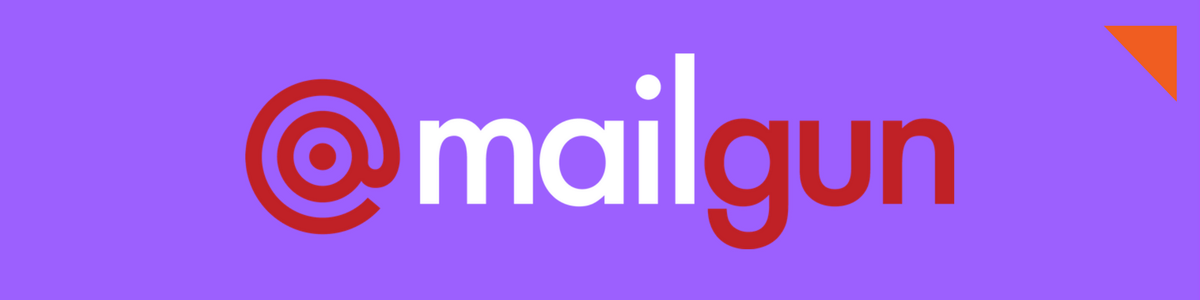
Verificați Mailgun!
3) SendGrid
Acest serviciu de livrare prin e-mail gestionează e-mailurile care implică notificări de expediere, buletine informative prin e-mail, e-mailuri promoționale, pentru a numi câteva. Deși serviciul este destinat în principal marketingului prin e-mail și campaniilor, oferă și serviciul API de e-mail pentru livrarea prin e-mail.
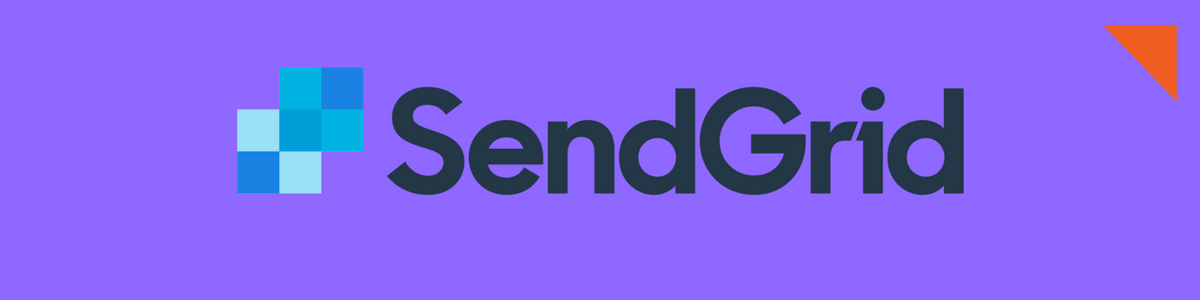
Procesul de integrare este rapid și ușor. Puteți defini diferite restricții de acces și puteți activa partajarea contului prin specificarea nivelurilor de acces. SendGrid include, de asemenea, diferite niveluri de securitate pentru transmiterea e-mailului.
Acestea sunt doar câteva puncte importante ale acestui serviciu, puteți căuta mai multe detalii pe site-ul oficial .
3. Configurarea Postfix ca server SMTP numai pentru trimitere
În această metodă, ar trebui să instalați și să configurați Postfix (un agent de transfer de e-mail open source) pe serverul dvs. Un agent de transfer de e-mail sau MTA este o aplicație utilizată pentru transmiterea e-mailului sub forma unei structuri de aplicație client-server.
Această metodă este practică atunci când utilizați servere cloud. Dacă utilizați un serviciu de e-mail terță parte, nu este necesar să rulați acest serviciu de e-mail și puteți încerca moduri alternative.
De asemenea, un punct important de reținut este că această metodă este aplicabilă pentru serverele Linux, ceea ce nu ar trebui să fie o problemă, având în vedere că majoritatea serverelor sunt bazate pe Linux. Tot ce aveți nevoie este un server Droplet bazat pe Linux cu privilegii sudo și un nume de domeniu valid. Pentru un tutorial complet pas cu pas, citiți această documentație .
Urmăriți videoclipul de mai jos:
Pentru mai multe sfaturi de depanare WordPress, citiți acest articol de blog.
Și mai multe articole uimitoare pe blog, continuați să explorați LearnWoo!
